nvm版本管理
大约 2 分钟
nvm版本管理
nvm介绍
node的版本管理器,可以方便地安装&切换不同版本的node
下载地址
下载地址:https://github.com/coreybutler/nvm-windows/releases
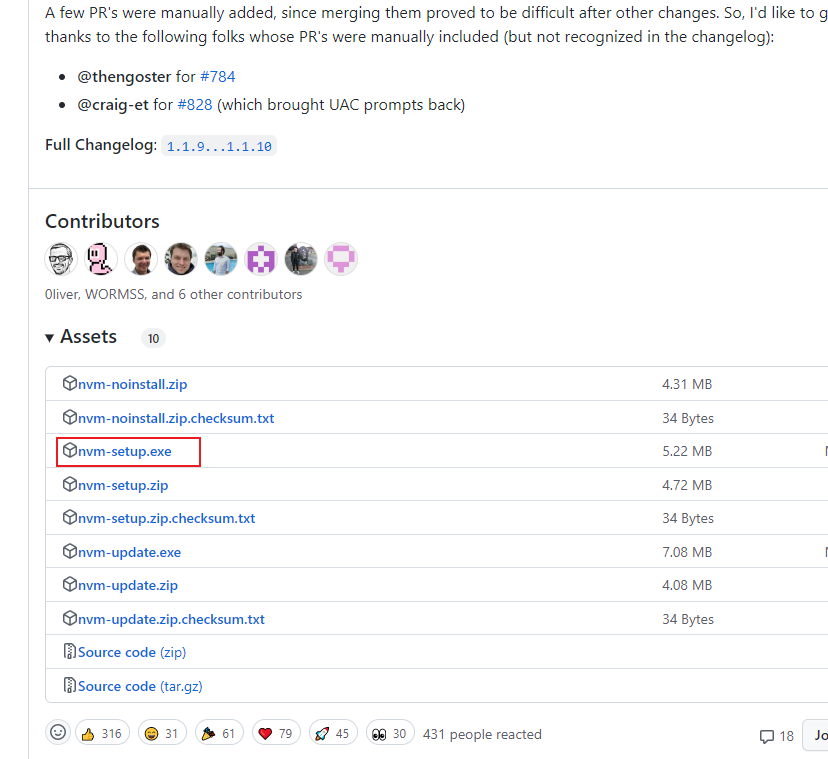
安装
安装需要注意两点
- 1、 把电脑上面的node环境先卸载干净(C:\Users\xiaopao\AppData\Roaming\node下面的文件也要解决干净)
- 2、 安装时,建议选择手动安装版,然后一直下一步就行,不要尝试改变安装目录
检查安装是否成功
在命令行输入nvm 能出现反应就行OK了
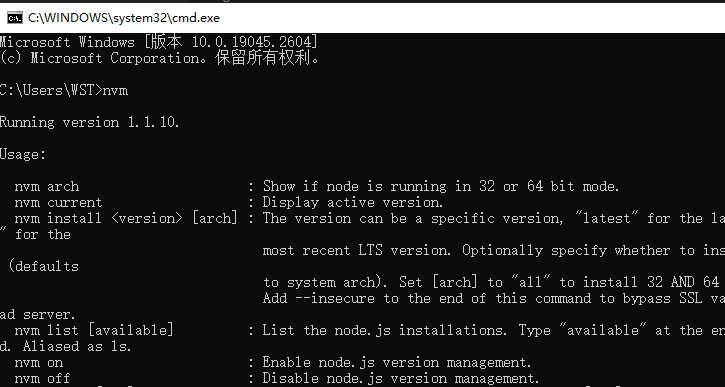
配置镜像地址
安装node前配置一下镜像地址
root: C:\Users\jinwa\AppData\Roaming\nvm
path: C:\Program Files\nodejs
node_mirror: https://npmmirror.com/mirrors/node/
npm_mirror: https:/npmmirror.com/mirrors/npm/这里淘宝镜像变更了,下面图片只供参考
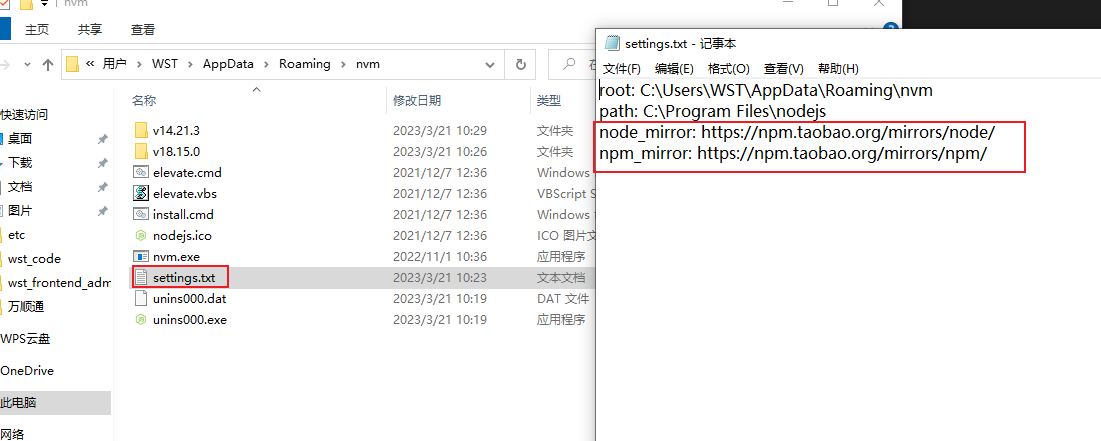
查看node版本
安装想要的node版本,可以通过 nvm list available 命令查看可以安装的node版本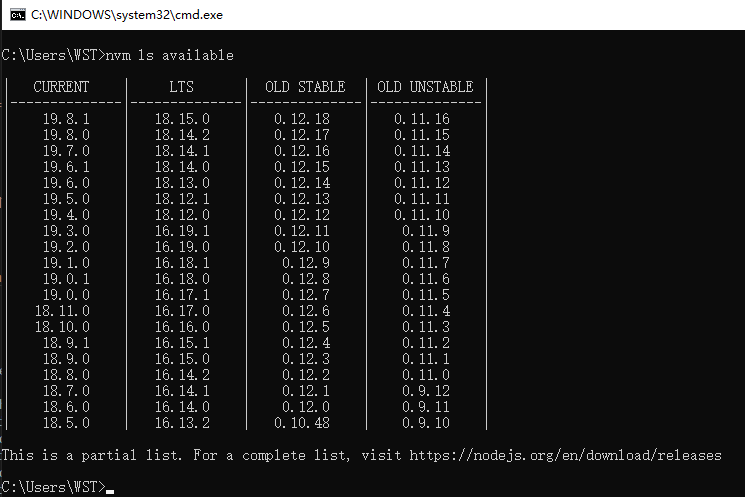
安装node版本
安装方式 nvm install 版本号
current:当前最新的版本
LTS:稳定版本
nvm install 14.20.0 (当前稳定的最新版)
我安装了两个
nvm install 18.15.0
nvm install 14.21.3
使用nvm ls 或者 nvm list可以查看安装的不同node版本,*指向的就是当前版本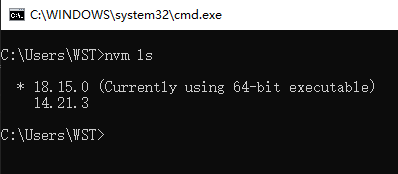
切换node版本
nvm use 10.10.0卸载node版本
nvm uninstall 10.10.0设置项目版本
在项目根目录下创建或编辑 .nvmrc 文件,指定项目所需版本
16.9.0下次进入该项目目录时,手动在项目目录下执行 nvm use 会自动使用 .nvmrc 中指定的版本
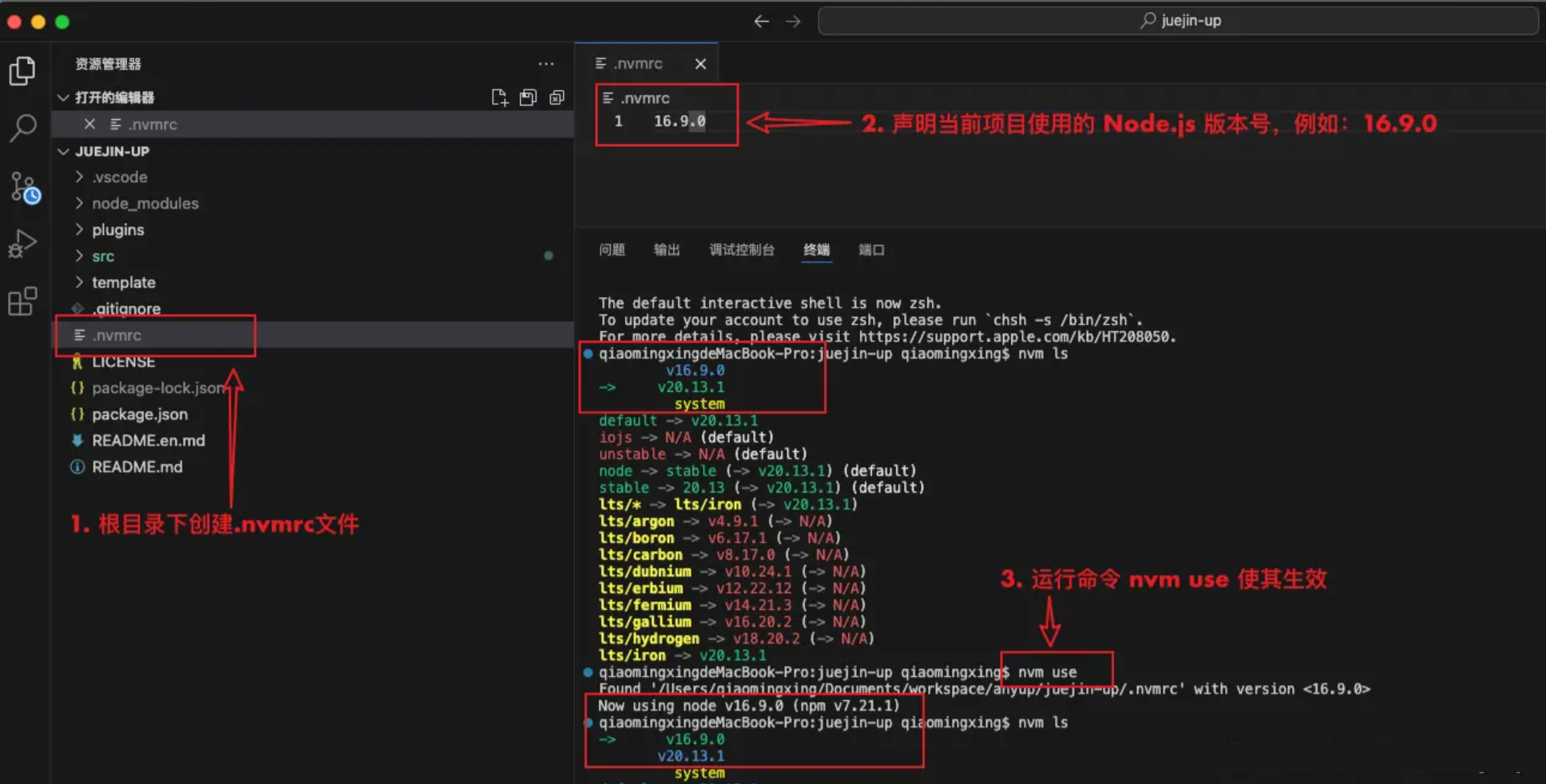
如果你使用 VSCode 开发应用,可以搭配插件 vsc-nvm 自动执行,安装并启用该插件后每次打开项目,nvm use 则自动执行,无需手动执行。
.nvmrc报错A version argument is required but missing.解决方案
nvm早期只兼容mac/linux,nvm-windows 本质上与nvm不是同一个项目,所以部分功能不兼容
所以windows中使用如下命令切换node版本
nvm use $(Get-Content .nvmrc)